Sony Xperia V LT25i Black Инструкция по эксплуатации онлайн
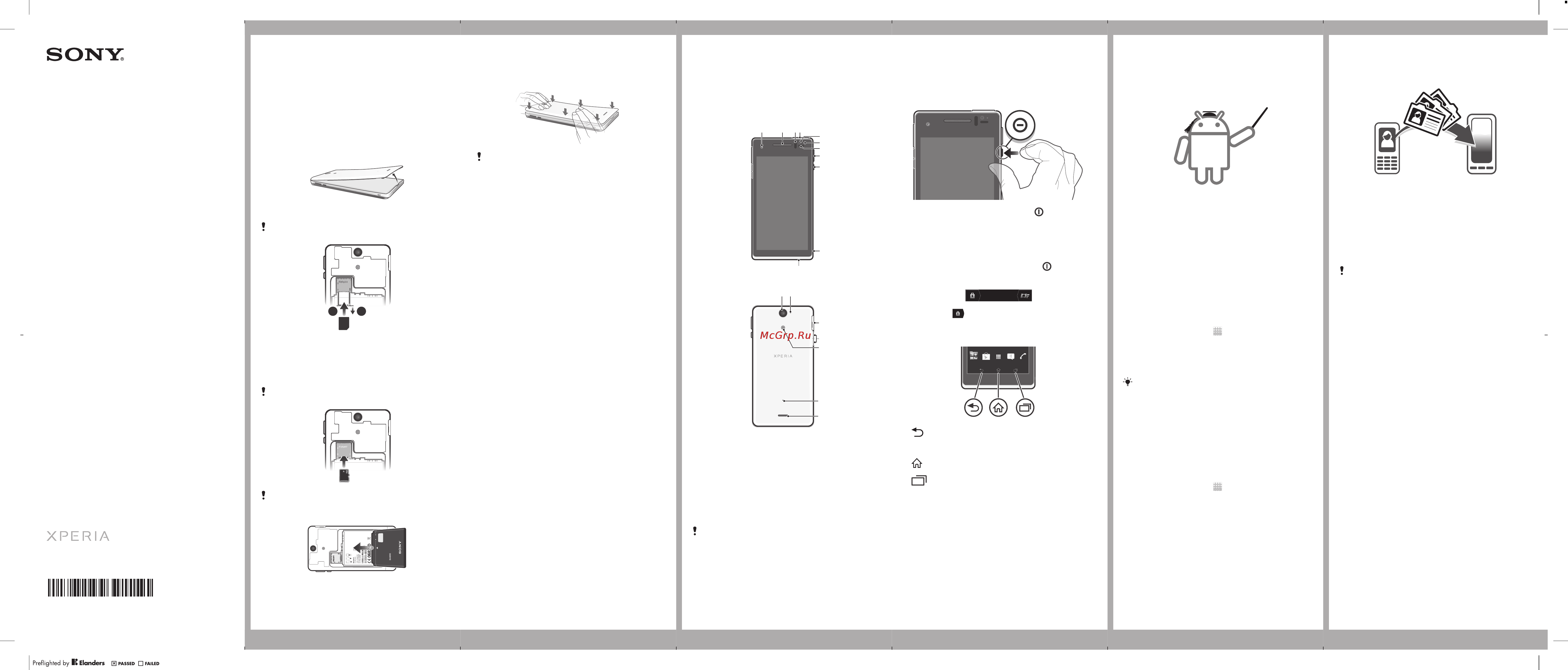
Руководство по
запуску
LT25i
LT25i
Xperia
™
V
LT25i
Sony Mobile Communications AB
SE-221 88 Lund, Sweden
www.sonymobile.com
1268-9476.1
Установка панели аккумуляторного отсека
Сильно нажмите на все края панели
аккумуляторного отсека, чтобы обеспечить ее
прочное крепление.
Стойкость к воздействию и
пыли
Ваш телефон обладает степенями защиты IP (защита от
проникновения пыли и воды) IP5X, IPX5 и IPX7. Это значит, что
телефон защищен от воздействия при попадания пыли, а также
от попадания воды при погружении на глубину от 0 до 100 см в
течение 30 мин. Кроме того он может противостоять
воздействию струи воды низкого давления.
Крышки порта micro USB и разъема мини-гарнитуры должны
быть плотно закрыты, чтобы обеспечить соответствие
телефона заявленному классу защиты IP.
Дополнительные сведения о кодах IP и важные подробности о
водонепроницаемости телефона можно найти в Руководстве по
эксплуатации вашего телефона, а также на веб-сайте службы
поддержки Sony Mobile.
Основные функции
телефона
Основные элементы
телефона
1 2
5
6
7
43
8
9
10
11
12 13
14
15
17
18
16
1. Объектив передней камеры
2. Динамик телефона
3. Датчик приближения 1
4. Разъем для мини-гарнитуры
5. Датчик освещенности
6. Индикатор уведомлений
7. Датчик приближения 2
8. Клавиша регулировки
громкости/изменения
масштаба
9. Кнопка питания
10. Отверстие для шнурка
11. Основной микрофон
12. Объектив камеры
13. Второй микрофон
14. Разъем для зарядного
устройства/кабеля USB
15. Разъем зарядной станции
16. Подсветка камеры
17. Водный сенсор (только для
заводского использования)
18. Динамик
Для достижения оптимального функционирования
используйте аксессуары из комплекта поставки
телефона или совместимые с ним.
Включение телефона
Включение телефона
1
Нажмите и удерживайте клавишу питания
, пока телефон
не завибрирует.
2
Дождитесь окончания запуска телефона.
Активация экрана
Включение экрана
•
Нажмите и сразу отпустите клавишу питания
.
Разблокирование экрана
•
Перетащите
через экран вправо.
Использование клавиш
Назад
•
Служит для возврата к предыдущему экрану
•
Закрывает экранную клавиатуру, диалоговое окно,
меню настроек или панель уведомлений
Домой
•
Перейдите на Главный экран
Задание
•
Коснитесь, чтобы открыть окно, отображающее
приложения, использованные совсем недавно, а
также панель небольших приложений
Настройка телефона
Что такое Android™?
Android - это операционная система вашего телефона. Поскольку
она разработана компанией Google™, ваш телефон уже настроен
на использование некоторых служб Google™, таких как Google
Maps™ и веб-поиск Google™. Для использования некоторых служб
Google™ вам потребуется учетная запись Google.
Чем отличается Android от остальных
систем?
Android™ – открытая система; это означает, что вы можете
использовать любые приложения и услуги разных поставщиков
услуг.
Учетная запись Google™
С учетной записью Google™ можно Gmail™ передавать
электронные сообщения, использовать службу Google Talk™ для
общения с друзьями в чате и Google Play™ для загрузки
приложений.
Настройка учетной записи Google™ в телефоне
1
На Главный экран коснитесь
.
2
Найдите и коснитесь Настройки > Аккаунты и синхрониз. >
Добавить учетную запись > Google.
3
Следуйте указаниям мастера регистрации, чтобы создать
учетную запись Google™, или выполните вход, если у вас уже
есть учетная запись. Телефон готов к работе с приложениями
Gmail™ , Google Talk™ и Google Calendar™.
Кроме того, вход в уже существующую учетную
запись или создание новой учетной записи
Google™ возможно из мастера настройки при
первом включении телефона. Или же вы можете
подключиться к сети Интернет и создать учетную
запись на www.google.com/accounts.
Основные параметры
При первом включении телефона мастер настройки знакомит
пользователя с основными его функциями и помогает ввести
необходимые параметры. Кроме того, впоследствии мастер
настройки может быть запущен в любой момент.
Получение доступа к мастеру настройки вручную
1
На Главный экран коснитесь
.
2
Найдите и коснитесь Мастер настройки.
Передача контактов на
новый телефон
Порой передача контактов на новый телефон вызывает трудности,
но выполнить эту операцию поможет справка.
Можно выполнить передачу контактов с телефонов различных
марок, в том числе с таких как iPhone, Samsung, HTC и Nokia.
Для этого нужны:
•
ПК с подключением к интернету, работающий под управлением
Windows®
•
Кабель USB от вашего старого телефона
•
Кабель USB от нового телефона, работающего под управлением
ОС Android™
•
Старый телефон
•
Новый телефон, работающий под управлением ОС Android™
Если у вас имеется не все необходимое из
перечисленного выше, перейдите на веб-сайт
www.sonymobile.com/support/contacts и найдите
информацию о других способах передачи контактов.
Начните работу с передачи
контактов
Для передачи контактов используйте программу PC Companion.
Она бесплатна, а установочные файлы уже сохранены в вашем
новом телефоне. Программа PC Companion также предлагает
целый ряд других возможностей, в том числе справку по
обновлению программного обеспечения телефона.
Установка приложения PC Companion
1
Новый телефон: Включите телефон под управлением ОС
Android™ и подключите его к ПК, используя для этого кабель
USB.
2
Новый телефон: Коснитесь кнопки Установ., чтобы
установить программу PC Companion на ПК.
3
Компьютер: Если отобразится всплывающее окно, выберите
Run Startme.exe. На появившемся новом всплывающем окне
нажмите кнопку Install, чтобы начать установку, после чего
выполняйте инструкции по установке.
Передача контактов на новый телефон с
использованием PC Companion
1
Убедитесь в том, что на компьютере установлено приложение
PC Companion.
2
На ПК откройте программу PC Companion, нажмите Contacts
Setup и следуйте инструкциям по передаче контактов.
Приветствие
Важная информация
Перед началом использования устройства прочтите
Важную информацию, содержащуюся на устройстве
или в коробке.
Комплектация телефона
Снятие панели аккумуляторного отсека
Установка микро-SIM-карты
Не вставляйте карту памяти в держатель микро-
SIM-карты.
1
2
1
Снимите панель аккумуляторного отсека и аккумулятор, после
чего выдвиньте держатель микро-SIM-карты.
2
Поместите микро-SIM-карту в держатель микро-SIM-карты
позолоченными контактами вниз.
3
Установите микро-SIM-карту и держатель в телефон.
Установка карты памяти
Не вставляйте микро-SIM-карту в гнездо карты
памяти.
Карта памяти может не входить в комплект
поставки.
Установка аккумулятора
October 16, 2012 16:40:25
LT25i__Booklet_RU_1268-9476.1.pdf 1 of 2
Содержание
- Активация экрана 1
- Важная информация 1
- Включение телефона 1
- Использование клавиш 1
- Комплектация телефона 1
- Настройка телефона 1
- Начните работу с передачи контактов 1
- Основные параметры 1
- Основные функции телефона 1
- Основные элементы телефона 1
- Передача контактов на новый телефон 1
- Приветствие 1
- Руководство по запуску 1
- Стойкость к воздействию и пыли 1
- Что такое android 1
- Www sonymobile com 2
- В поисках пути 2
- Вызовы 2
- Главный экран 2
- Графические фрагменты 2
- Дополнительные функции 2
- Меню настройки параметров телефона 2
- Мультимедийные и текстовые сообщения 2
- Официальная информация 2
- Поддержка пользователей в сети интернет 2
- Поддержка пользователей в телефоне 2
- Получение поддержки 2
- Приложения 2
- Проверка уведомлений и текущих событий 2
- Руководство по эксплуатации 2
- Служба поддержки клиентов 2
- Состояния и уведомления 2
- Телефон не распознает мою мини гарнитуру 2
- Устранение неполадок 2
- Экран приложений 2
Похожие устройства
- Panasonic CU-A9GKD Инструкция по эксплуатации
- Falcon Eye FE-IS91/100MLN Patrol Инструкция по эксплуатации
- Apple iPhone 5 32Gb Black Инструкция по эксплуатации
- Panasonic CU-A7GKD Инструкция по эксплуатации
- Falcon Eye FE-IS720/40MLN IMAX Инструкция по эксплуатации
- Sony Xperia SL LT26ii Silver Инструкция по эксплуатации
- Panasonic CS-A12GKD Инструкция по эксплуатации
- Samsung Galaxy S Duos GT-S7562 Black Инструкция по эксплуатации
- Panasonic CS-A9GKD Инструкция по эксплуатации
- Samsung Galaxy S Duos GT-S7562 Pure Whit Инструкция по эксплуатации
- Panasonic CS-A7GKD Инструкция по эксплуатации
- Panasonic CU-A28JKD Инструкция по эксплуатации
- Panasonic CS-A28JKD Инструкция по эксплуатации
- Falcon Eye FE-DV80С/15M Инструкция по эксплуатации
- Samsung Galaxy Y Hello Kitty GT-S5360 White Инструкция по эксплуатации
- Panasonic CU-PA24JKD Инструкция по эксплуатации
- Falcon Eye FE-D80C Инструкция по эксплуатации
- Apple iPhone 5 64Gb Black Инструкция по эксплуатации
- Panasonic CU-PA18JKD Инструкция по эксплуатации
- Falcon Eye FE-D82A Инструкция по эксплуатации
Скачать
Случайные обсуждения
